İşçi vərəqlər üzərində əməliyyatlar bugünkü, elektron dərsimizin əsas mövzusu olacaq. Odur ki, əziz dostlar, dəyərli oxucularım və dinləyicilərim, həmçinin gadirov.com saytının daimi ziyarətçiləri, youtube abunəçilərim və sosial şəbəkə istifadəçilərim sizləri Tətbiqi Proqramlar moduluna həsr olunmuş elektron dərsliyində salamlayıram.
Məqalənin mündəricatı
- 1 İşçi vərəqlər üzərində əməliyyatlar
- 1.1 Kitaba yeni işçi vərəqi hansı üsulla əlavə etmək olar?
- 1.2 Kitabdan işçi vərəqin silinməsi
- 1.3 İşçi vərəqin adının dəyişdirilməsi
- 1.4 İşçi vərəqin yerinin dəyişdirilməsi
- 1.5 İşçi vərəqin sürətinin çıxarılması üçün nə edirlər ?
- 1.6 İşçi vərəqin etiketinin rənginin dəyişdirlməsi üçün nə edirlər?
- 1.7 Bütün işçi vərəqlərin seçilməsi
- 1.8 İşçi vərəqin gizlədilməsi hansı əməliyyat ardıcıllığı seçilməlidir ?
İşçi vərəqlər üzərində əməliyyatlar

Kitaba yeni işçi vərəqi hansı üsulla əlavə etmək olar?
- İşçi vərəq üzərində siçanın sağ düyməsi sıxılır. Açılan konteks menyudan İnsert — Вставить əmri vurulur. İnsert — Вставить pəncərəsində Worksheet – Лист seçilir və Ok vurulur.
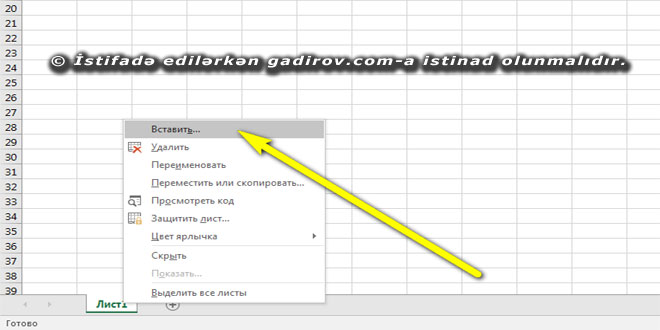
- Главная-Home lentinə daxil oluruq. Ячейки-Cells alətlər qrupundan Вставить — İnsert düyməsini sonra isə Вставить лист — İnsert sheet sətri seçilir.
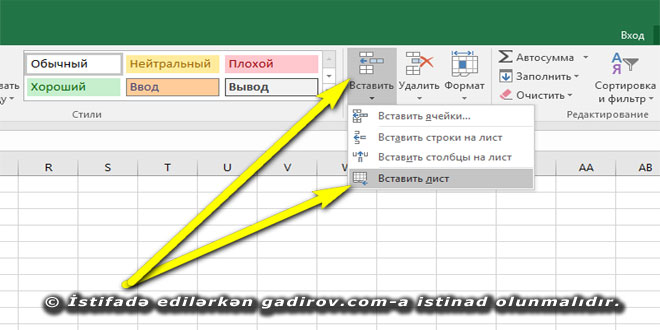
- Klaviaturada Shift düyməsi sıxılı vəziyyətdə F11 düyməsi sıxılır.

Kitabdan işçi vərəqin silinməsi
- İşçi vərəq üzərində siçanın sağ düyməsi sıxılır. Açılan konteks menyudan Delete— Удалить əmri vurulur.
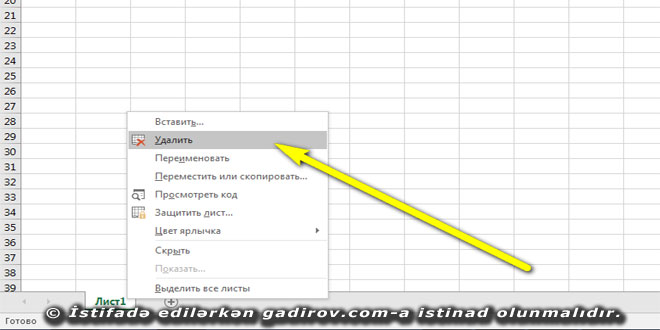
- Главная-Home lentinə daxil oluruq. Ячейки-Cells alətlər qrupundan Delete— Удалить düyməsini sonra isə Удалить лист— Delete sheet sətri seçilir.
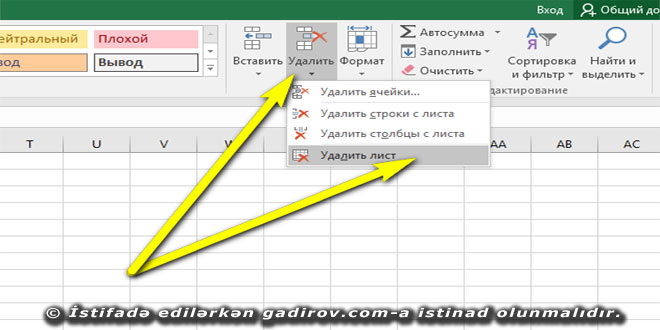
İşçi vərəqin adının dəyişdirilməsi
- İşçi vərəq üzərində siçanın sağ düyməsi sıxılır. Açılan konreks menyudan Переименовать- Rename əmri vurulur.
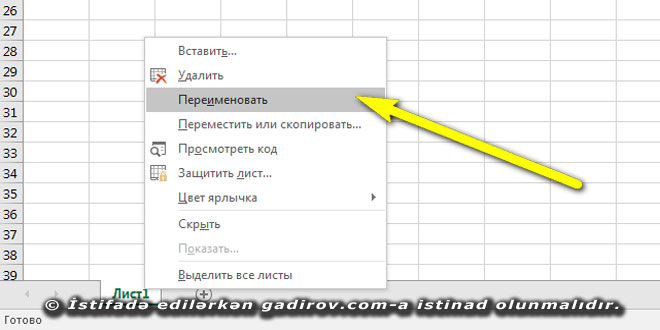
- Главная-Home lentinə daxil oluruq. Ячейки-Cells alətlər qrupundan Format— Формат düyməsini sonra isə Переименовать лист-Rename Sheet sətri seçilir.
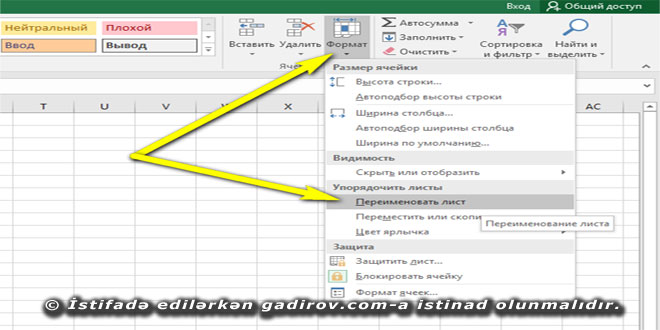
- İşçi vərəq üzərində siçanın sol düyməsi iki dəfə sıxılır.
İşçi vərəqin yerinin dəyişdirilməsi
- İşçi vərəq üzərində siçanın sağ düyməsi sıxılır. Açılan konreks menyudan Move or Copy- переместить или скопировать əmri vurulur.
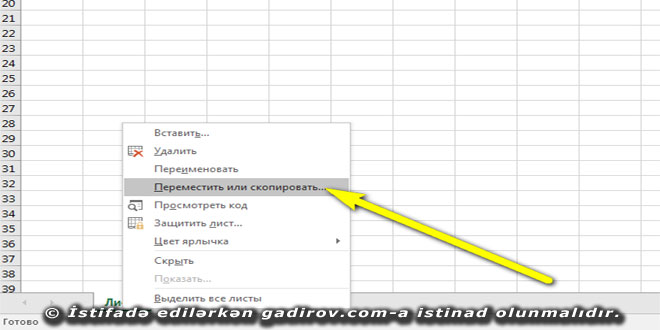
- Главная-Home lentinə daxil oluruq. Ячейки-Cells alətlər qrupundan Format— Формат düyməsini sonra isə Move or Copy sheet- переместить или скопировать лист sətri seçilir.
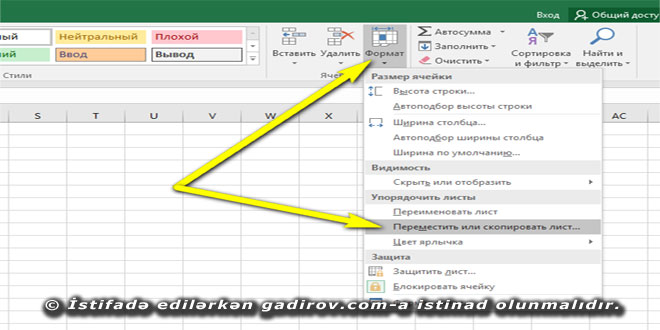
- İşçi vərəq üzərində siçanın sol düyməsi sıxılır. Buraxılmadan sağa və sola çəkilir.
İşçi vərəqin sürətinin çıxarılması üçün nə edirlər ?
- İşçi vərəq üzərində siçanın sağ düyməsi sıxılır. Açılan konteks menyudan Move or Copy sheet— переместить или скопировать лист əmri vurulur. Açılan pəncərədə Create a copy çeksboksu işarələnir.
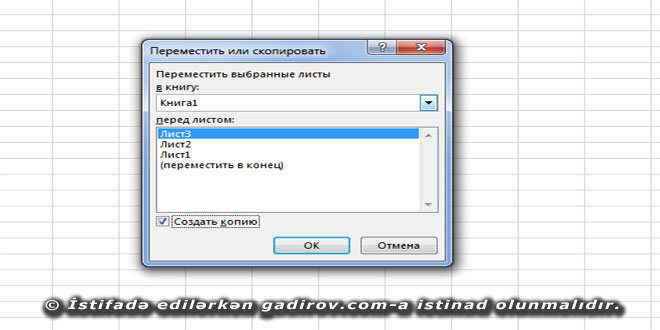
- Главная-Home lentinə daxil oluruq. Ячейки-Cells alətlər qrupundan Format— Формат düyməsini sonra isə Move or Copy sheet- переместить или скопировать лист— Create a copy çeksboksu işarələnir.
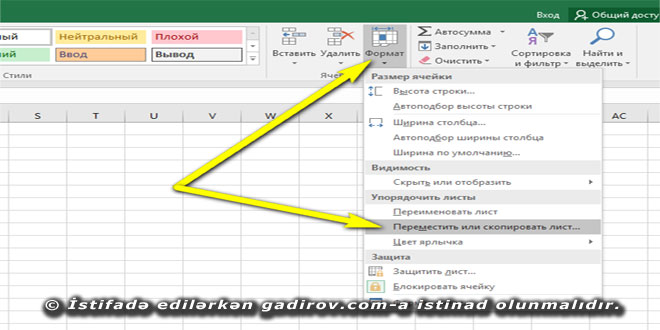
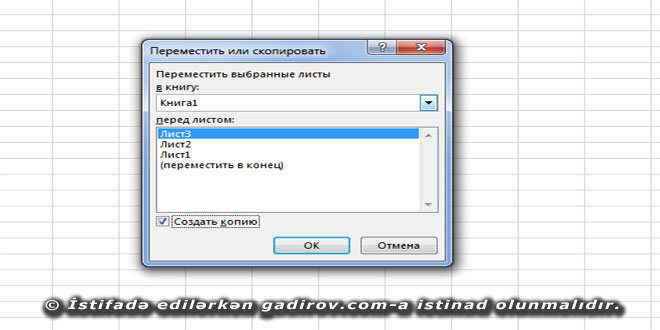
- İşçi vərəq üzərində siçanın sol düyməsi ilə yanaşı CTRL düyməsi sıxılır. Buraxılmadan sağa və sola çəkilir.
İşçi vərəqin etiketinin rənginin dəyişdirlməsi üçün nə edirlər?
- İşçi vərəq üzərində siçanın sağ düyməsi sıxılır. Açılan konteks menyudan Tab Colour— Цвет Ярлычка sətri vurulur.
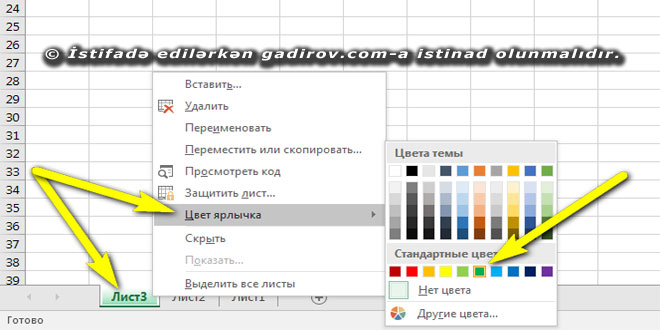
- Главная-Home lentinə daxil oluruq. Ячейки-Cells alətlər qrupundan Format-Формат düyməsini sonra isə Tab Colour-Цвет Ярлычка sətri seçilir.
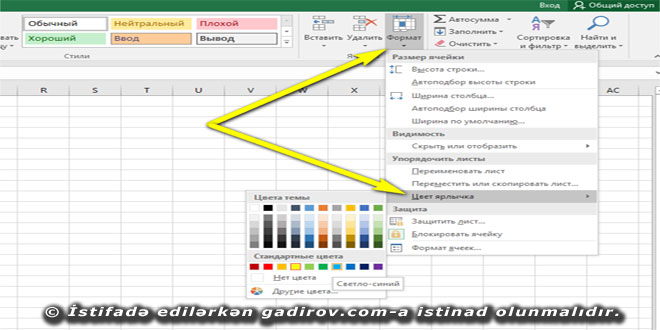
Bütün işçi vərəqlərin seçilməsi
- İşçi vərəq üzərində siçanın sağ düyməsi sıxılır. Açılan konreks menyudan Select All Sheets sətri vurulur.

- İşçi vərəq üzərində siçanın sol düyməsi ilə yanaşı CTRL düyməsi sıxılır. Buraxılmadan digər işçi vərəqlər üzərində vurulur.
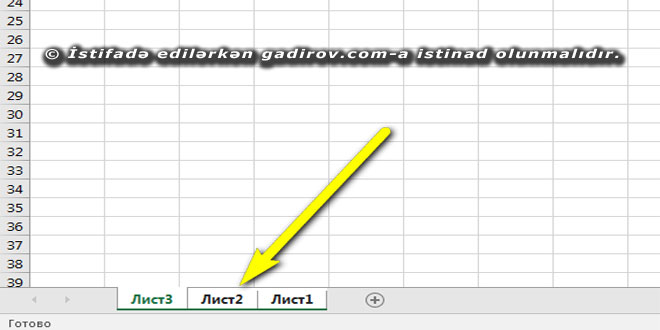
İşçi vərəqin gizlədilməsi hansı əməliyyat ardıcıllığı seçilməlidir ?
- İşçi vərəq üzərində siçanın sağ düyməsi sıxılır. Açılan konteks menyudan Скрыть-Hide sətri seçilir.
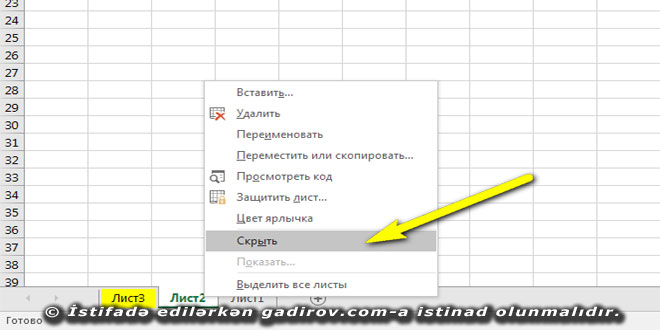
- Главная—Home lentinə daxil oluruq. Ячейки—Cells alətlər qrupundan Format-Формат düyməsini sonra isə Скрыть или отобразить—Hide and Unhide əmri sıxılır.
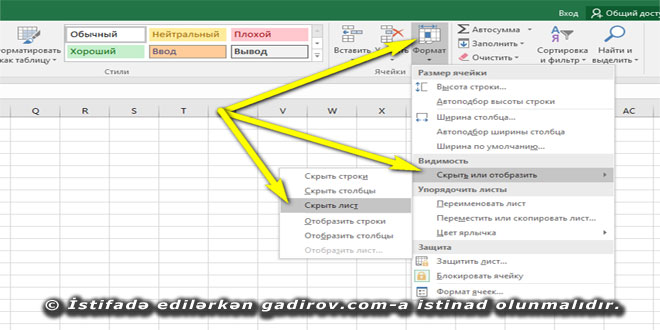
Beləliklə biz İşçi vərəqlər üzərində əməliyyatlar mövzusu ilə tanış olduq. Sonda bir müəllif kimi qeyd etmək istəyirəm ki, elektron dərsliyim müstəqil öyrənmək istəyən yeni başlayan istifadəçilər, müəllimlər və istehsalat təlimi ustaları üçün nəzərdə tutulub. İnanıram ki, yeni öyrənən istifadəçilər üçün bu elektron dərsim də faydalı olacaq. Odur ki, xeyirxah iş görmək imkanını qaçırmayın. Mövzunu sosial şəbəkələrin birində paylaşın. Kanalıma abunə olun ki, bu elektron dərsdən digər dostlarınızda yararlana bilsinlər. Baxdığınız və kanalımı izlədiyiniz üçün sizlərə təşəkkür edirəm.
© İstifadə edilərkən gadirov.com-a istinad olunmalıdır
 videodərs Sənin inkişafında maraqlı şəxs sənin özünsən…
videodərs Sənin inkişafında maraqlı şəxs sənin özünsən…


